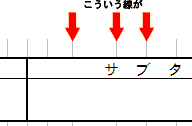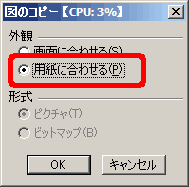Excelで作成した表やグラフを、htmlやword文書に貼り付けるなどして利用したいとします。
表が、モニタの1画面の中に収まっている場合は、[PrintScreen]キーを押して画面全体をキャプチャすれば事足りますが、それより大きな表になるとやりづらくなります。
「ズーム」で画面全体を縮小すると表全体を一度にキャプチャすることができますが、
文字がつぶれて読みづらくなりますし、
大きいままで分割してキャプチャすると、あとで画像ソフトで合成する必要があり、面倒です。
こういう場合......
1.[Ctrl]+[c]による画像コピー
画像としてコピーしたい部分を選択します。
[Ctrl]+[c]を押すと、クリップボードにコピーされますが
ペイント等の画像ソフトに貼り付けると、そのまま画像として利用できます。
さて、この方法で大きな範囲の表のコピーはできますが、Excelで見たままの状態でコピーされますので、セルの不要な枠線が描画されてしまっています。
これを消すには、どうしたらいいかというと......
2.隠しコマンド「図のコピー」
画像としてコピーしたい部分を選択したあと、
[Shift]キーを押しながら、画面上のメニューの「編集」をクリックします。
すると、隠しコマンド「図のコピー」が、現れますので、クリックします。
「図のコピー」ダイアログが出ますので、外観を「用紙に合わせる」にし「OK」をクリックします。
すると、図がクリップボードにコピーされます。
※「画面に合わせる」にすると、[Ctrl]+[c]でのコピーと同じ状態になります
ペイントに貼り付けたところ。
不要な線が消えています。
3.いったんpdf化
一度pdfに書き出してから、pdfの機能の「スナップショット」で画像化するという手もありますが、
この場合、複数ページにまたがった表をいっぺんに画像化することができません。
大きな図の場合、「図のコピー」を使う方法をおすすめします。
※以上は、Excel2003の場合です。もし他のverで違う動作をした等の場合、ご報告いただけたら加筆修正します。